
在windows操作系统中开机启动文件夹一般指的是电脑开机后自动启动的程序所存储的文件夹,正常只要在启动文件夹中添加程序快捷方式,那么电脑在开机后也会自动启动,部分用户在接触到win8.1操作系统后不知道开机启动文件夹路径在哪里又该如何打开,下面来看看豆豆系统小编教你快速打开方式。
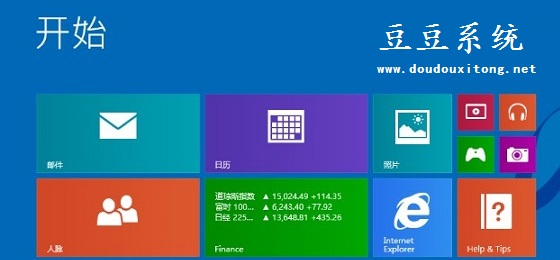
其实不管是win8.1系统还是哪个版本的windows操作系统,只要只要文件路径都可以快速定位打开。
Win8.1开机启动文件夹路径为:C:\ProgramData\Microsoft\Windows\Start Menu\Programs\StartUp
最前面的C代表系统C盘,如果Win8.1系统安装在其他盘,那么对应将C改成其他盘方法。
Win8.1系统开机启动文件夹路径快速打开方法:
1、首先复制(C:\ProgramData\Microsoft\Windows\Start Menu\Programs\StartUp)开机启动文件夹路径地址;
2、然后进入这台电脑(我的电脑),然后在顶部的地址栏中,粘贴上该路径地址,如下图所示:
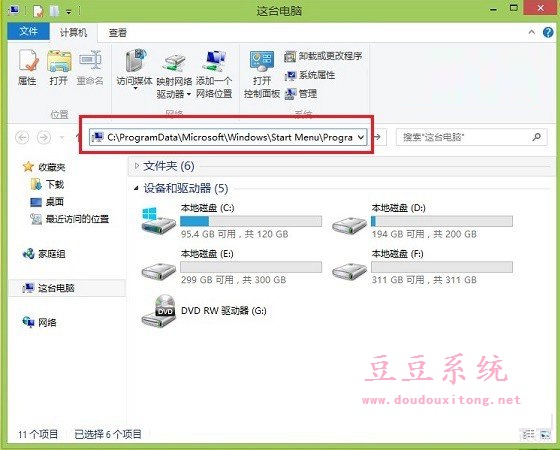
3、最后按下回车键(Enter)打开即可,之后就进入到了Win8.1启动文件夹了,如下图所示:
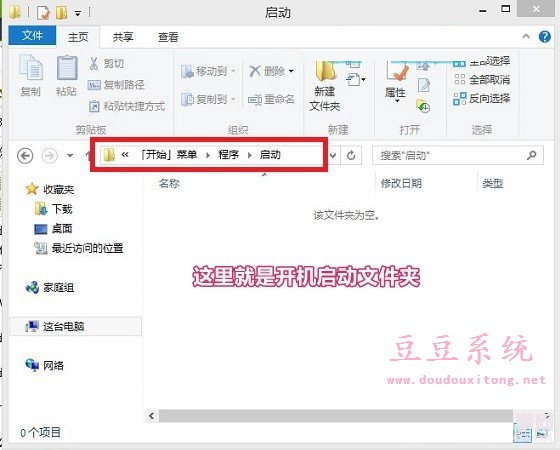
不同的windows操作系统下,所属的开机启动文件夹路径也不一样,而win8.1操作系统一般默认文件夹路径为C:\ProgramData\Microsoft\Windows\Start Menu\Programs\StartUp,用户只要在文件资源管理器中将该文件路径复制粘贴到文件栏上并按回车键即可快速打开,这时候也可以轻松对开机启动文件夹下的程序进行管理。